基本の印刷 ‐ Mac OS X
ここではテキストエディットを例に説明しています。アプリケーションソフトによって操作や画面が異なります。詳しくはアプリケーションソフトのヘルプをご覧ください。
-
プリンターに印刷用紙をセットします。
-
印刷するファイルを開きます。
-
[ファイル]メニューの[プリント](または[印刷]など)を選択してプリント画面を表示させます。
必要であれば[詳細を表示](または
 )をクリックして詳細設定画面を開きます。
)をクリックして詳細設定画面を開きます。
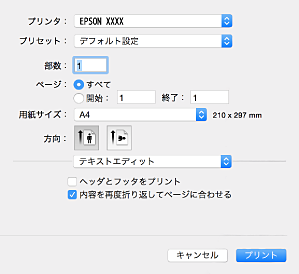
-
以下の設定をします。
-
プリンタ:お使いのプリンターを選択
-
プリセット:登録した設定を使いたいときに選択
-
用紙サイズ:セットした印刷用紙のサイズを選択フチなしで印刷するときは「フチなし」と表示された用紙サイズを選択してください。
-
方向:アプリケーションソフトで設定した印刷方向を選択
参考プリント画面に上記項目がないときは、画面を一旦閉じて、[ファイル]メニューの[ページ設定]から設定してください。
-
-
ポップアップメニューの[印刷設定]を選択して、[基本設定]タブを選択します。
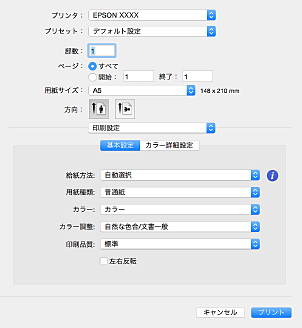 参考
参考Mac OS X v10.8.x以降で[印刷設定]メニューが表示されないときは、エプソンのプリンタードライバーが設定できていません。
 メニューの[システム環境設定]-[プリンタとスキャナ](または[プリントとスキャン]、[プリントとファクス])の順に選択して、一旦プリンターを削除してから、プリンターの追加をやり直してください。追加方法は以下をご覧ください。
メニューの[システム環境設定]-[プリンタとスキャナ](または[プリントとスキャン]、[プリントとファクス])の順に選択して、一旦プリンターを削除してから、プリンターの追加をやり直してください。追加方法は以下をご覧ください。
-
以下の設定をします。
-
給紙方法:印刷用紙をセットした給紙装置を選択[自動選択]は、プリンターの操作パネルで設定した用紙サイズと用紙種類に従って、自動で選択します。[自動トレイ切り替え]機能を有効にすると、上トレイの用紙がなくなったときに、自動的に下トレイから給紙します。上トレイと下トレイには同じ用紙(種類、サイズ)をセットしてください。[自動トレイ切り替え]機能を有効にするには、
 メニューの[システム環境設定]-[プリンタとスキャナ](または[プリントとスキャン]、[プリントとファクス])の順に選択して、お使いのプリンターを選択します。[オプションとサプライ]-[オプション](または[ドライバ])の順にクリックして表示される画面で設定します。
メニューの[システム環境設定]-[プリンタとスキャナ](または[プリントとスキャン]、[プリントとファクス])の順に選択して、お使いのプリンターを選択します。[オプションとサプライ]-[オプション](または[ドライバ])の順にクリックして表示される画面で設定します。
-
用紙種類:セットした印刷用紙の種類を選択
-
印刷品質:印刷品質を選択[きれい]を選択すると、高品質で印刷できますが、印刷に時間がかかります。
-
カラー:カラー印刷かモノクロ印刷かを選択
参考[給紙方法]右側の
 をクリックすると、プリンターの用紙設定情報が確認できます。プリンターの設定を変更したいときは、プリンターの操作パネルで変更してください。
をクリックすると、プリンターの用紙設定情報が確認できます。プリンターの設定を変更したいときは、プリンターの操作パネルで変更してください。
一部のソフトウェアではソフトウェアの設定が優先されます。ソフトウェアの印刷設定をプリンターの設定に合わせてください。
-
-
フチなしで印刷するときは、ポップアップメニューの[はみ出し量設定]を選択して、はみ出しの程度を選択します。
参考フチなしでは、画像を用紙から少しはみ出るくらいに拡大して、用紙端に余白が出ないように印刷します。はみ出させる度合いを選択してください。
-
[プリント]をクリックします。
